https://zhuanlan.zhihu.com/p/610477966
我从 Win 98 开始使用 Windows 系统,目前正在使用 Windows 10。一路走来,Windows 系统的功能越来越多,用户交互越来越现代化,但是在隐私保护方面却越来越拉跨。
一、Windows 10 是侵害用户隐私的噩梦
Windows 10 可以向微软报告大量数据。通过在安装过程中选择「快速设置」,我们允许了 Windows 10 收集我们的的联系人、日历细节、文本和触摸输入、位置数据等等。然后,操作系统将它发送到微软,用于个性化和有针对性的广告。
在默认情况下,Win 10 会:
- 启用资料同步,将你的网络浏览记录、应用程序设定、WiFi 名称和密码上传。
- 给你的电脑预设标记一个独一的广告识别码,被第三方广告商或网络商用于个性化广告服务
- 用通过 Cortana 收集你的资料,包括键盘输入、搜索记录、麦克风输入、日历信息、购买行为、信用卡资讯、音乐播放记录
- 通过 Windows 收集你的信息,包括:用户身份识别、密码、兴趣与习惯、联系人与人际关系、Email、通话记录等。
二、通过 Windows 自带的设置修改隐私设置
(一)更改隐私选项
在「开始菜单」 ---- 「设置」 里面打开设置面板。
在设置面板上面点击「隐私」。
在打开的「隐私」窗口里面,根据需要逐一关闭权限:
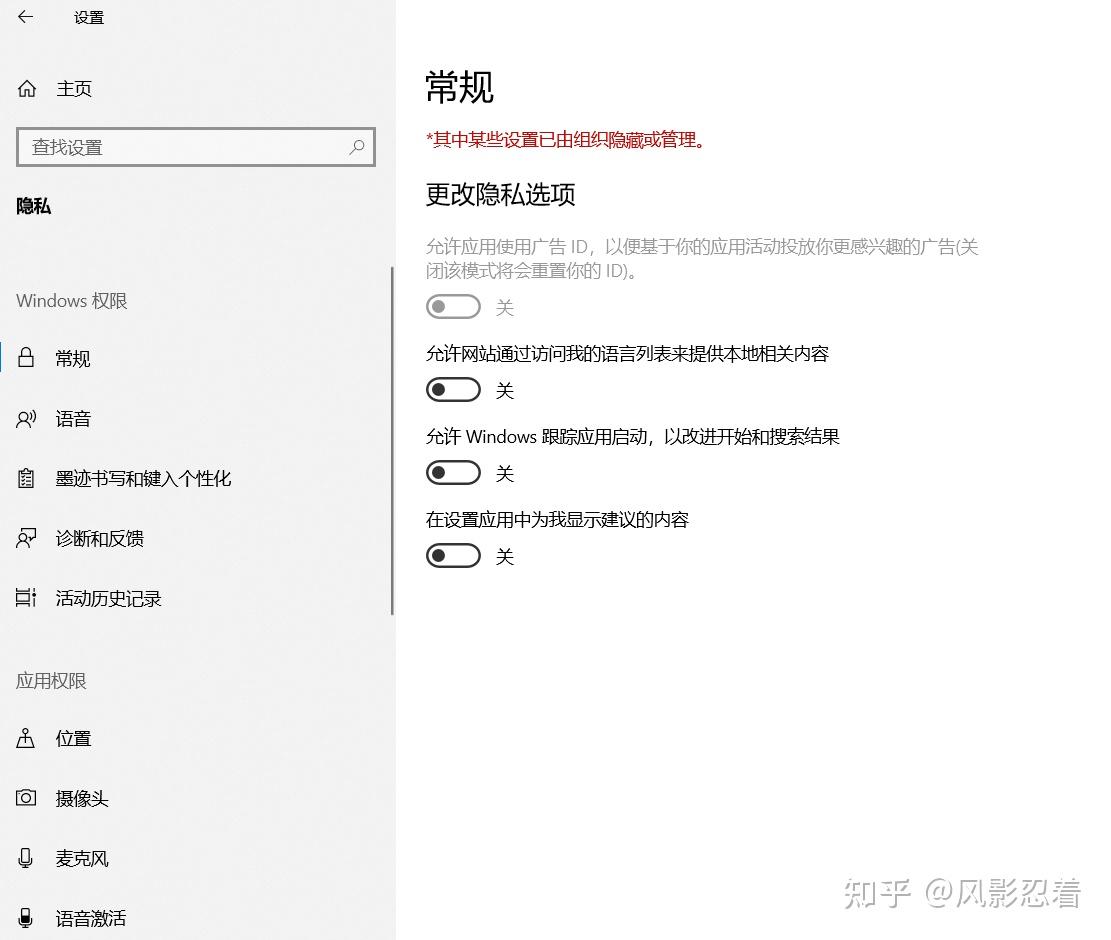
关闭General下的所有内容
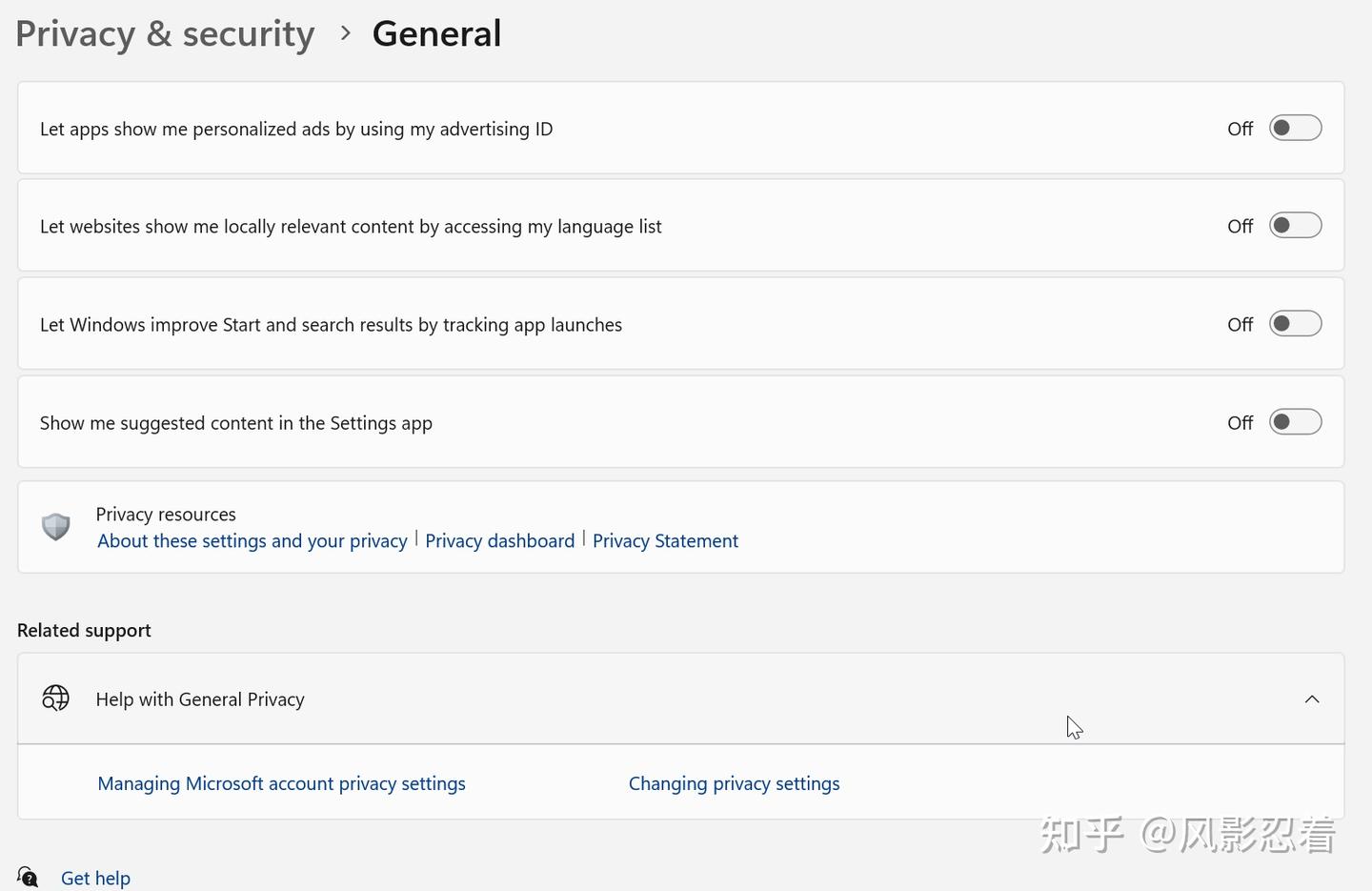
关闭诊断与反馈下面的所有内容:
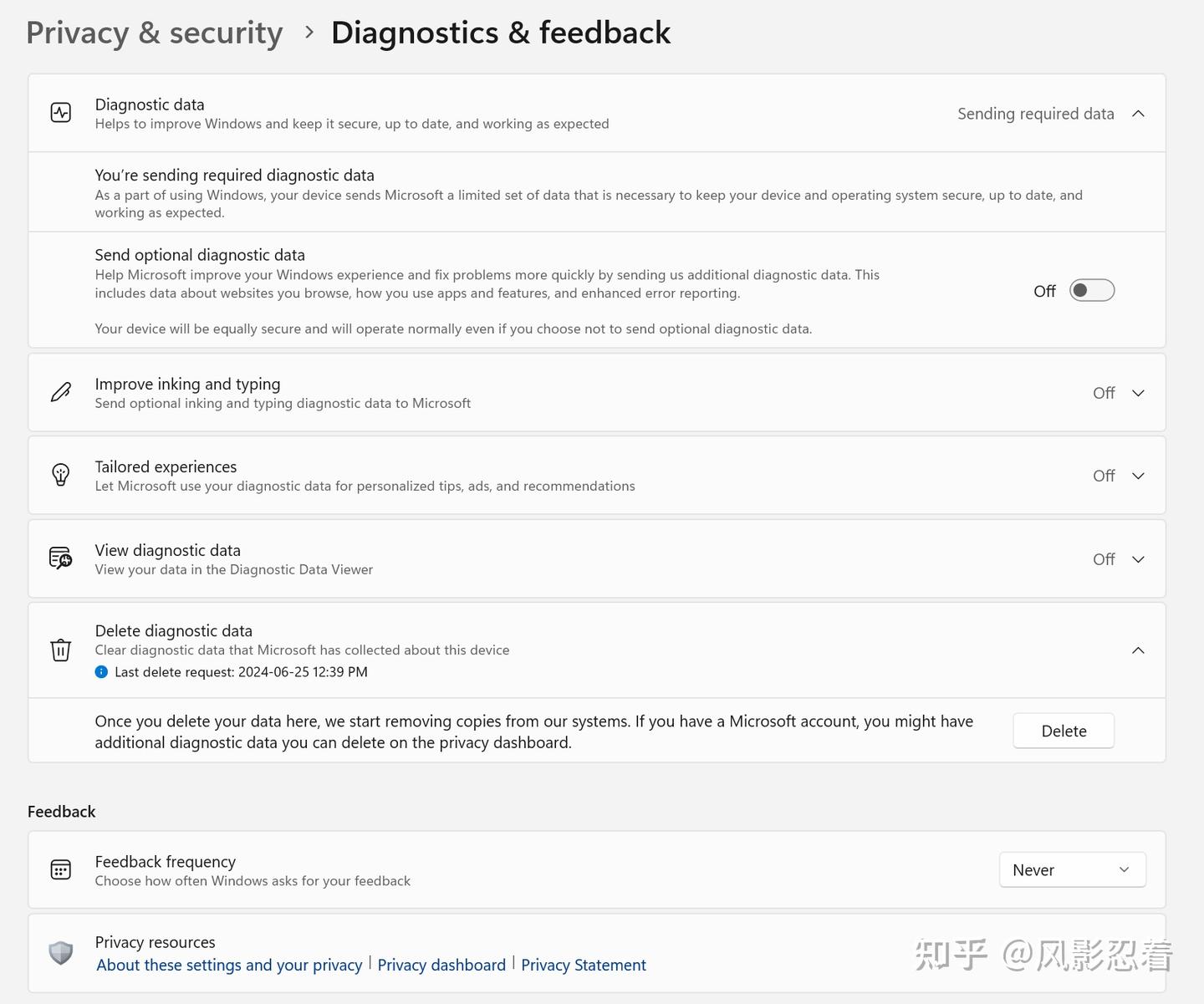
禁止 Windows 记录你的活动历史
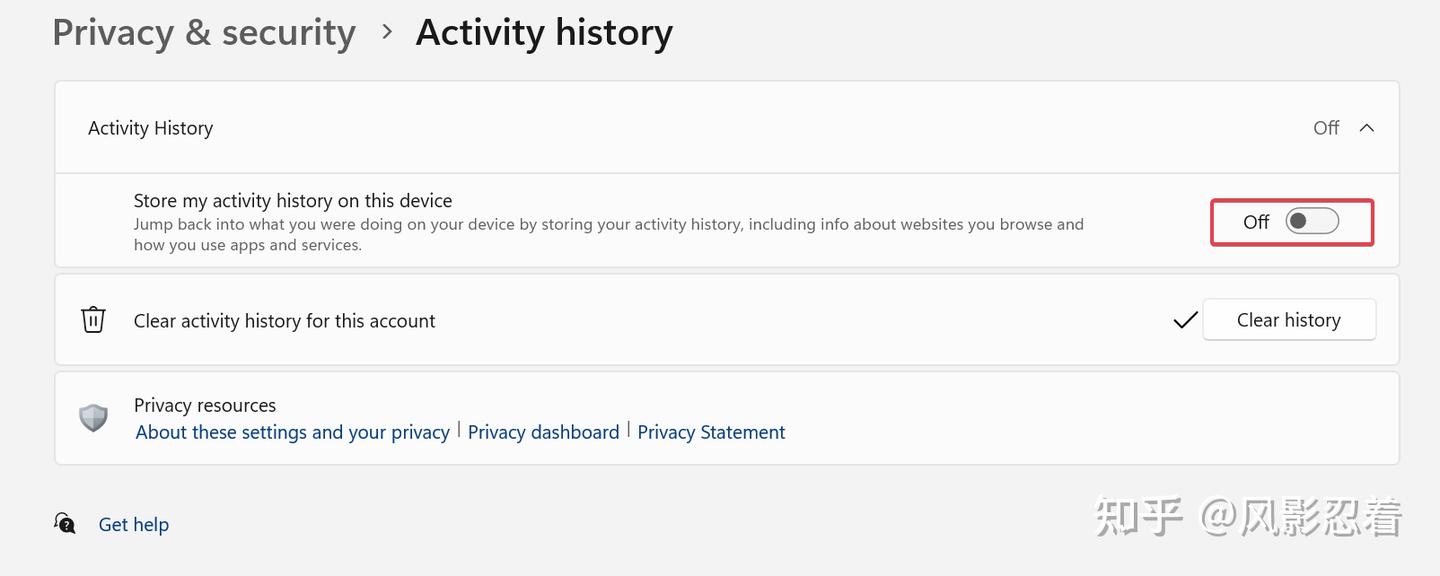
关闭 搜索权限下的所有项目
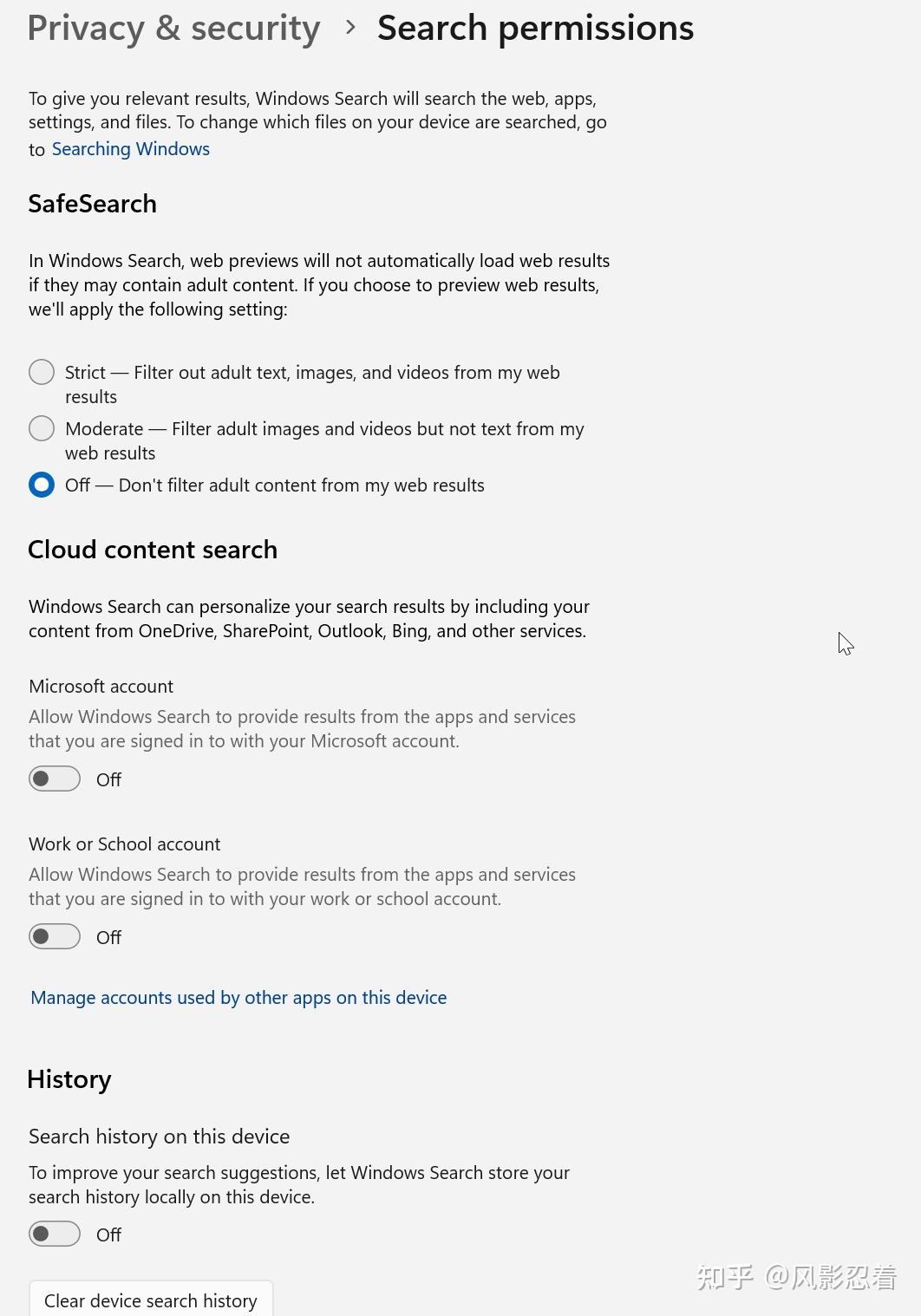
(二)关闭传递优化
在「安全和更新」栏目下,关闭传递优化。
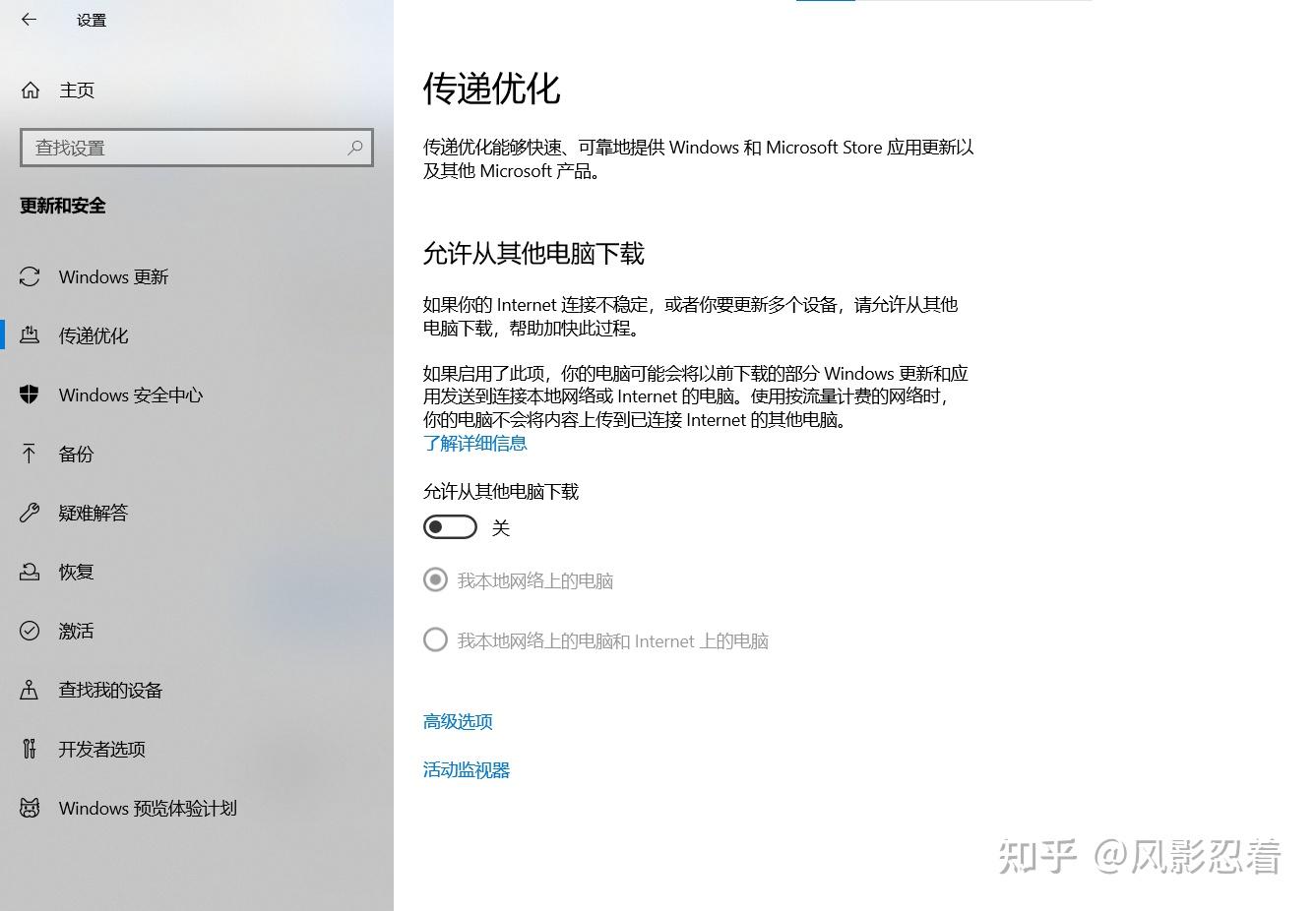
Window 11 的在这个位置,除了关闭传递优化以外,还可以在 “Advanced options”里面把所有的内容限制到最小。
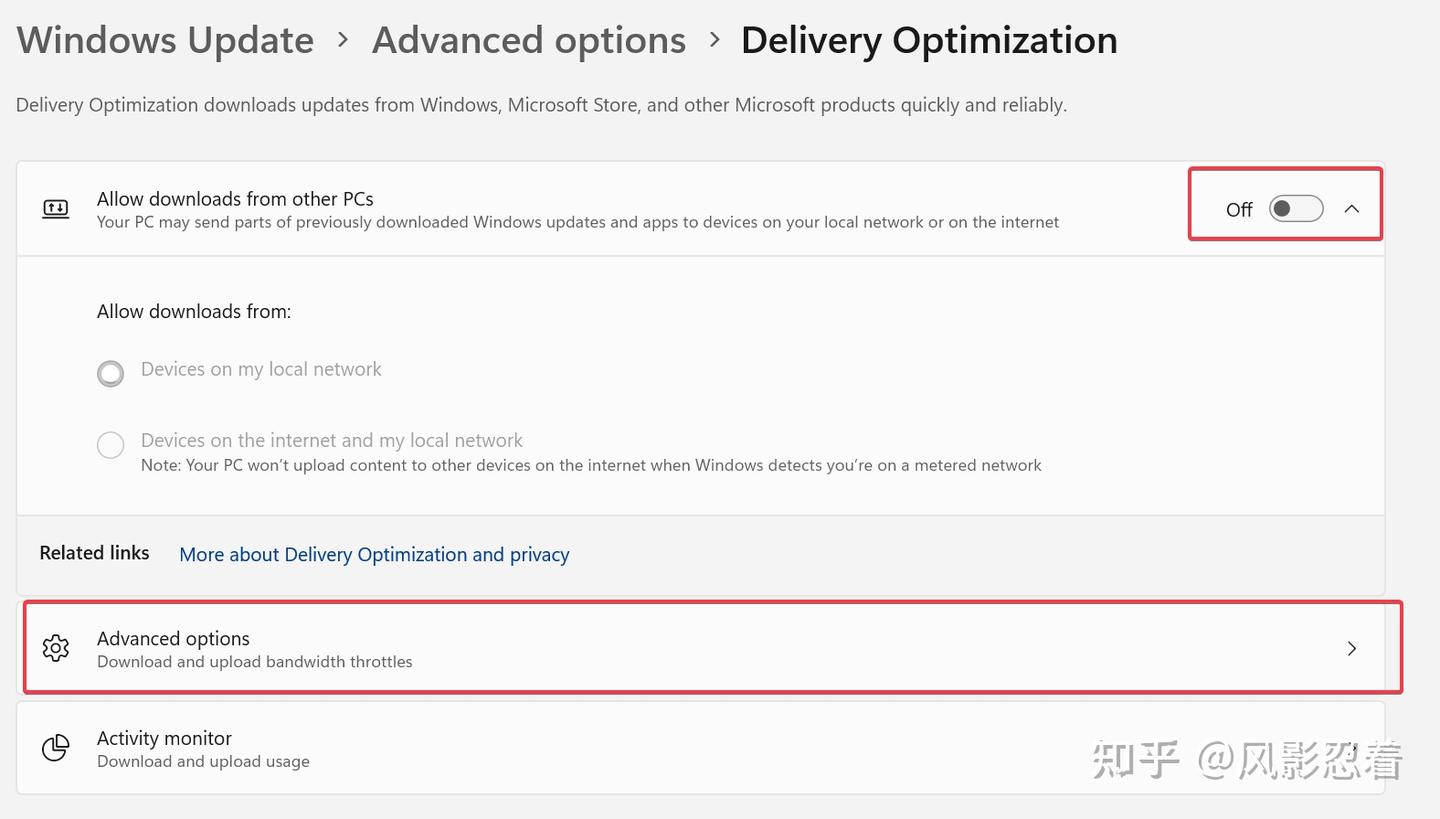
(三)关闭「微软兼容性遥测(Microsoft Compatibility Telemetry)」
我最近发现每天都会有一次在电脑刚开机的时候,有一个叫「Microsoft Compatibility Telemetry」的进程占用超过 50% 的 CPU 资源,导致电脑极其卡顿,直到3-5分钟之后才会停止。
经过调研发现,这也是一个微软用于收集用户信息的程序。下面介绍两种关闭它的方法。
1.方法一:任务计划
微软兼容性遥测(Microsoft Compatibility Telemetry)会收集你的电脑的信息以及你的电脑上的软件如何工作的数据记录,并定期向微软发送。和国内互联网流氓企业一样,这就是打着「增强用户体验」的名号,明目张胆地收集用户数据。
我们可以按照以下步骤在任务计划程序中禁用此服务:
在开始菜单搜索并打开「任务计划程序」,并依次在左侧的一栏找到并打开「任务计划程序库」-「Microsoft」-「Windows」-「Application Experience」,然后在右侧的主面板的位置找到「Microsoft Compatibility Appraiser」。如下图:
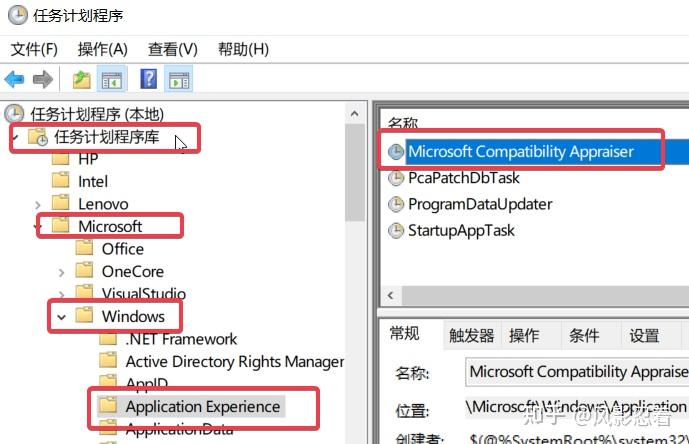
我们可以通过在这个项目上右键,点击「属性」来查看一下其配置:
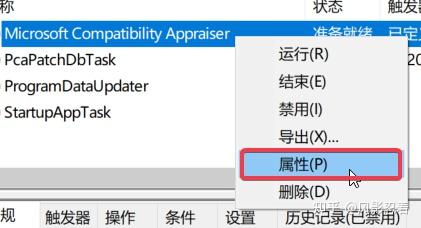
我们可以看到,在「已启用」的这个项目下,「Microsoft Compatibility Appraiser」这个计划任务被设置为「每天」运行一次,也就是说,微软在原生默认状态下,每天收集一次用户设备和软件数据,真的是「离谱妈妈给离谱开门,离谱到家了」。
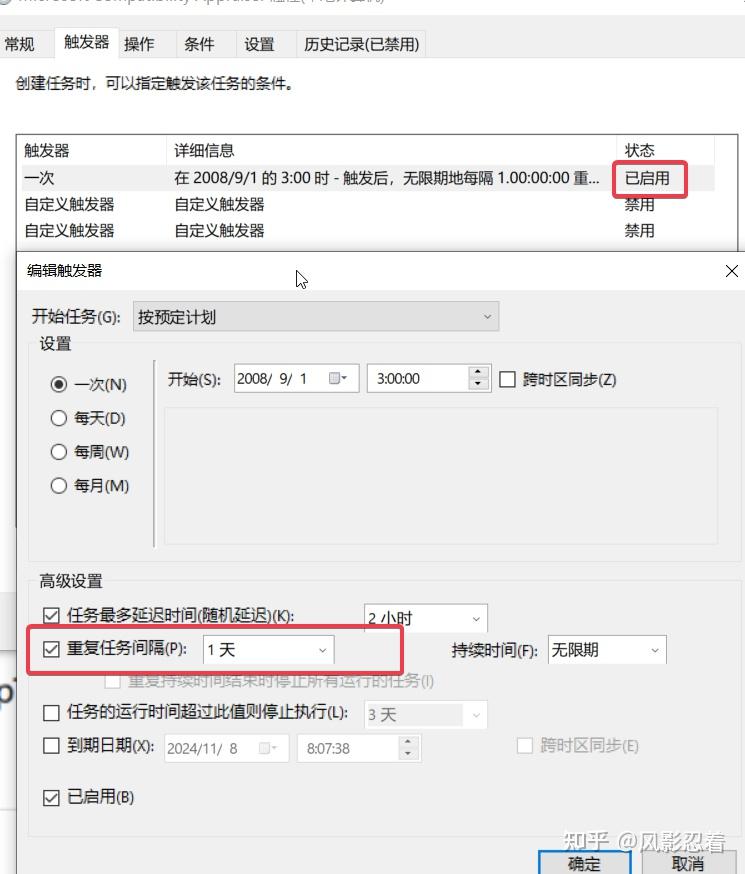
我们关闭刚才打开的「属性」窗口,再次在「Microsoft Compatibility Appraiser」这个计划任务上右键,点击「禁用」,并确认「状态」这个栏目变成了禁用。此时,这个计划任务就不会每次自动运行了。
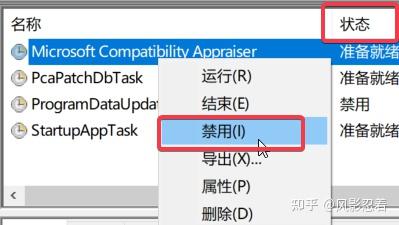
另外,ProgramDataUpdater 会向 Microsoft 客户体验改进程序发送信息,以「增强系统性能并改善用户体验」;StartupAppTask 会扫描系统启动项,并在系统上有太多启动条目时提示用户通知。如果没有特别需要,也可以根据你的实际情况关闭这两项。
2.方法二:修改文件名
我们可以在看到「Microsoft Compatibility Telemetry」这个进程在运行的时候,在这个进程上右键,「点击」打开文件所在的位置」,然后结束掉这个进程,并修改该文件的文件名。这样,下次 Windows 会因为找不到这个文件而无法启动这个程序。
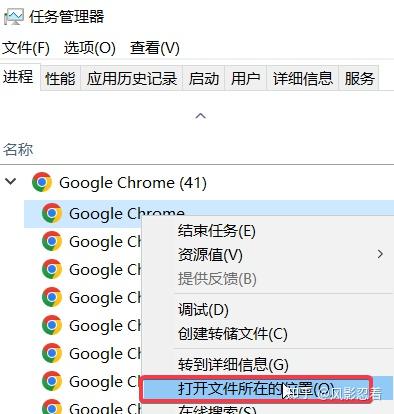
如果你的资源管理器里面已经没有「Microsoft Compatibility Telemetry」这个进程了,那么可以在「方法一」的「任务计划程序」中找到这个文件的位置:
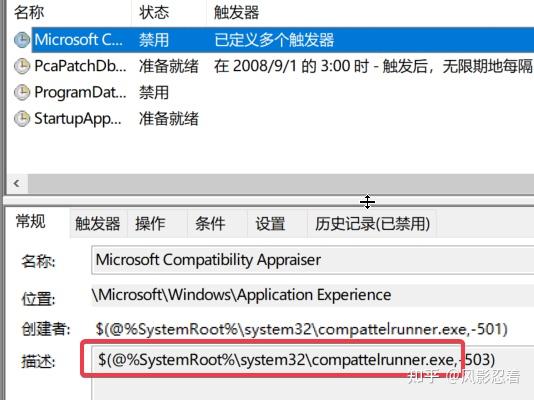
如果提示“您需要来自 Trustedinstaller 的权限”,则查看这篇知乎文章可以解决:
Windows:微软 Windows 10 删除文件“您需要来自 Trustedinstaller 的权限”解决方法265 赞同 · 65 评论文章
如下图,文件名已修改完成。

(四)关闭「云内容搜索」和搜索的「历史记录」
在设置中的如下位置,关闭被红色矩形框选出来的功能。另外点击箭头处所指的「清除设备搜索历史记录」:
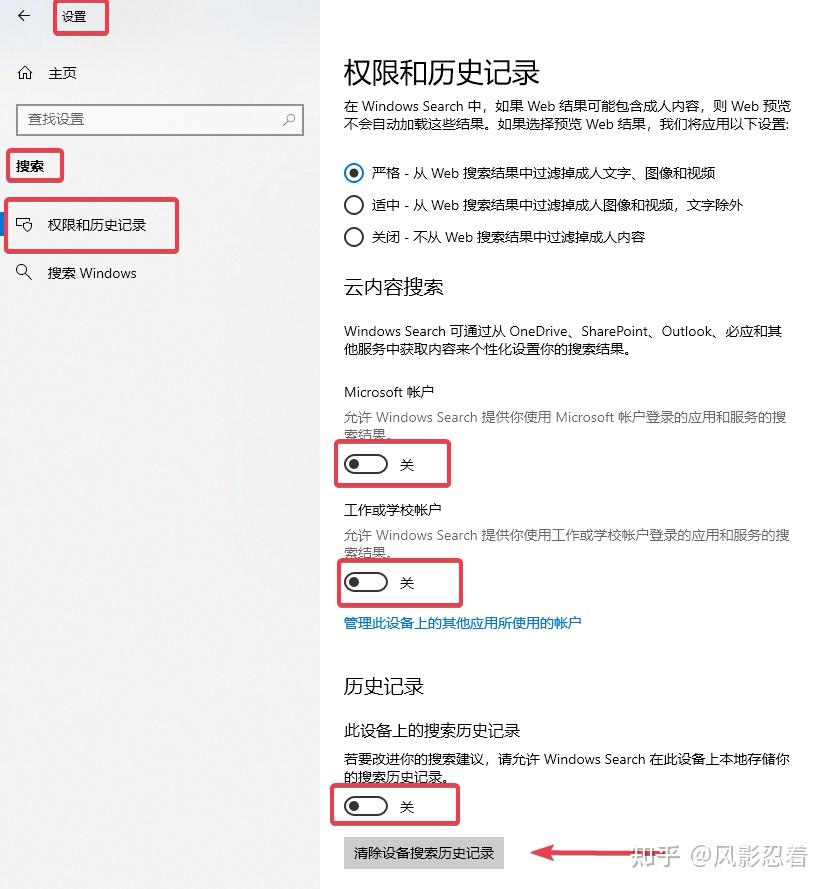
(五)阻止 Windows 收集你的输入记录
关闭Typing insigts
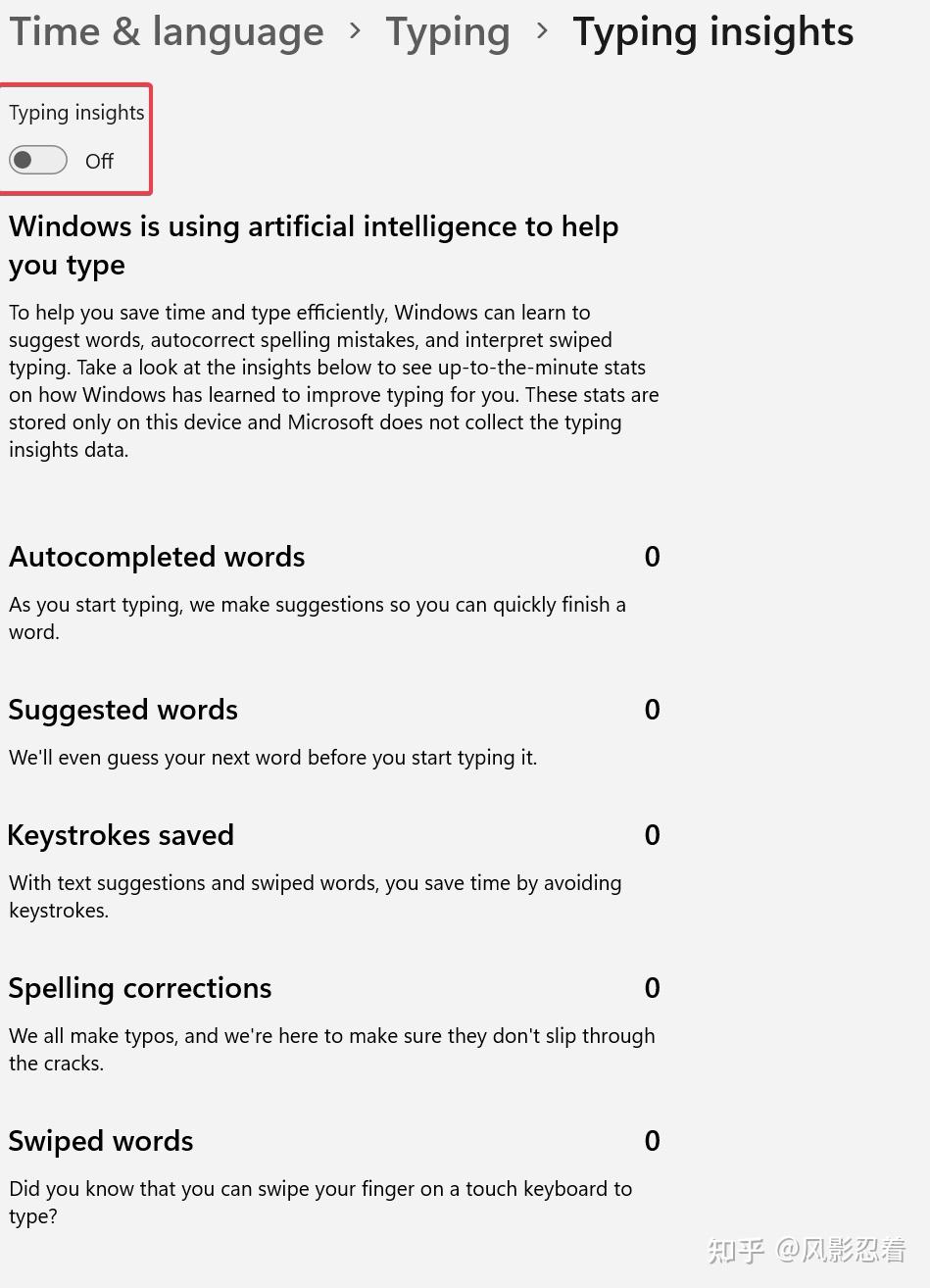
关闭 写检查
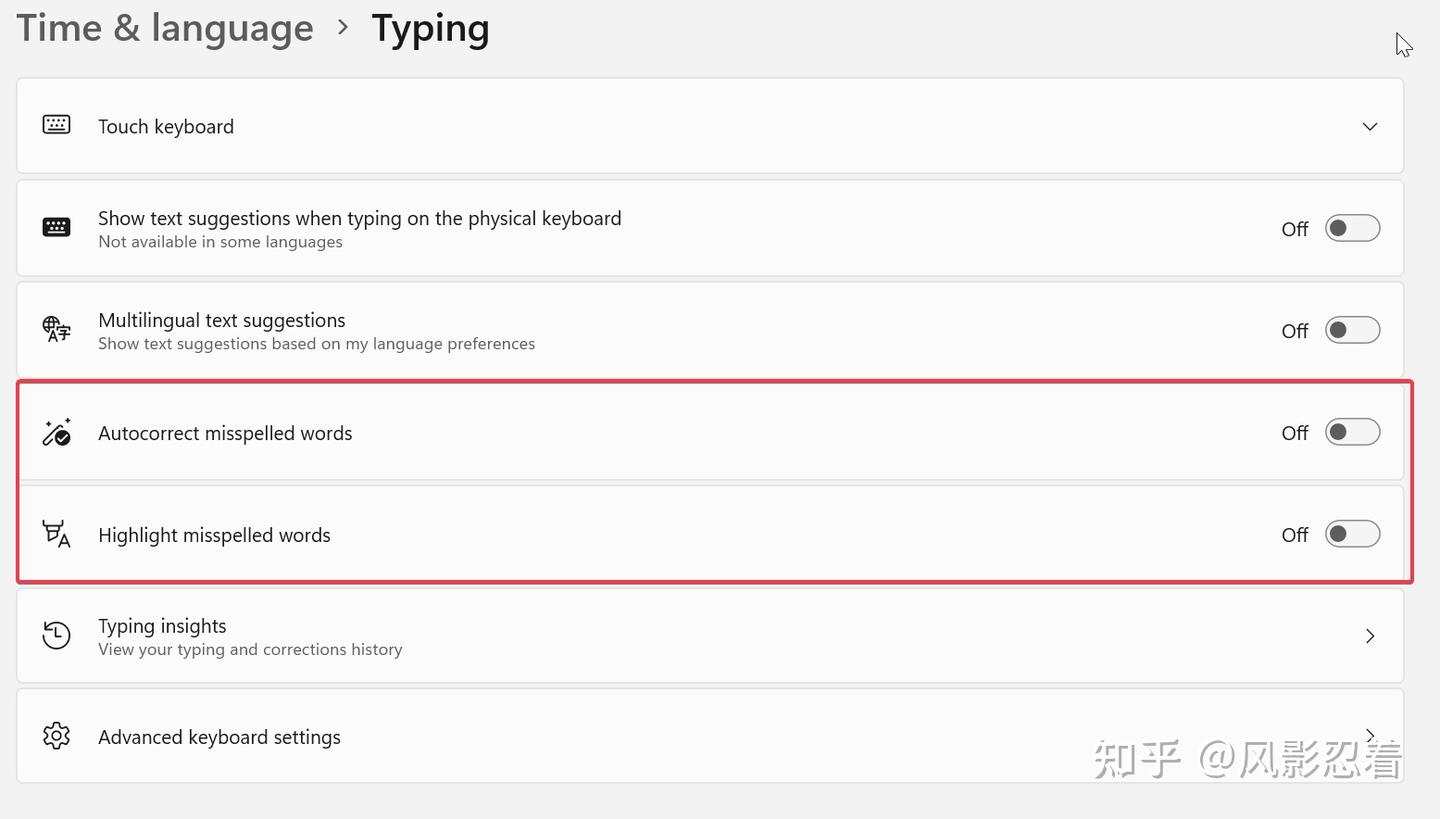
关闭 Inking Typing Personalization
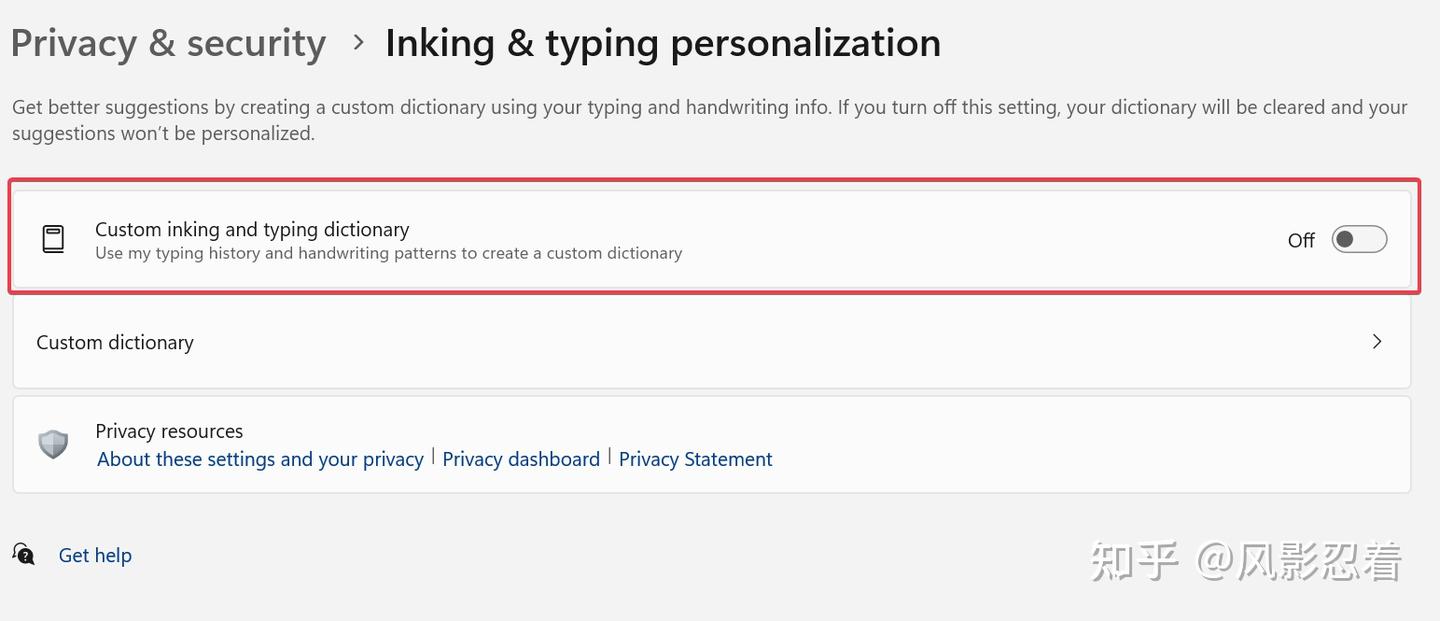
(六)阻止 Windows 上传你的文件信息
打开开始菜单以后,输入“病毒和威胁防护”,点开“病毒和威胁防护”。
如下图,在打开的窗口中,关闭“自动提交样本。避免微软把你的文件信息上传到它的服务器上。
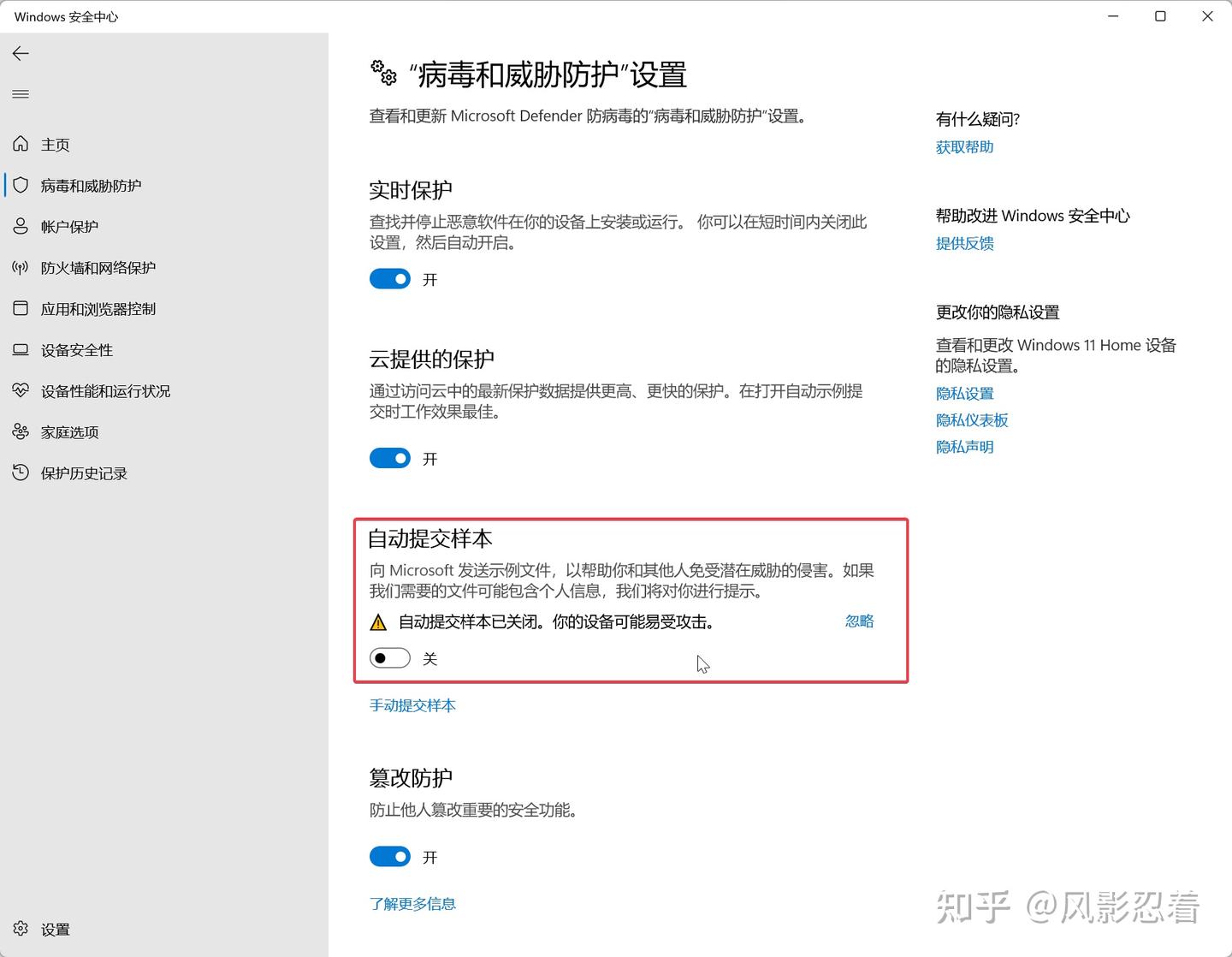
三、使用软件进行隐私选项设置
(一)WindowsSpyBlocker
WindowsSpyBlocker 是一个用 Go 编写的、开源的、用于去除遥测的工具。它可以阻止 Windows 系统中的监视和跟踪。
开源是一个很大的好处,但是缺点是,用户交互有点极客,同时功能比较少。
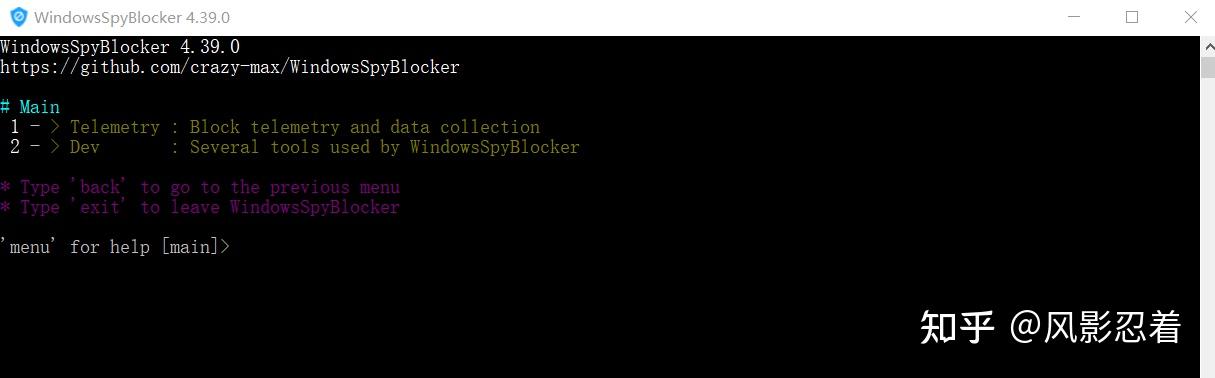
下载地址:
https://crazymax.dev/WindowsSpyBlocker/download/
https://github.com/crazy-max/WindowsSpyBlocker/releases/tag/4.39.0
(二)WPD
WPD 是一个免费、免安装 、无广告、支持各种命令行参数的 Win 10 隐私设置 Dashboard。它通过 Windows API 工作,用于在 Windows 中配置各项隐私设置。
WPD 非开源,但是更加 user friendly,功能也更多。
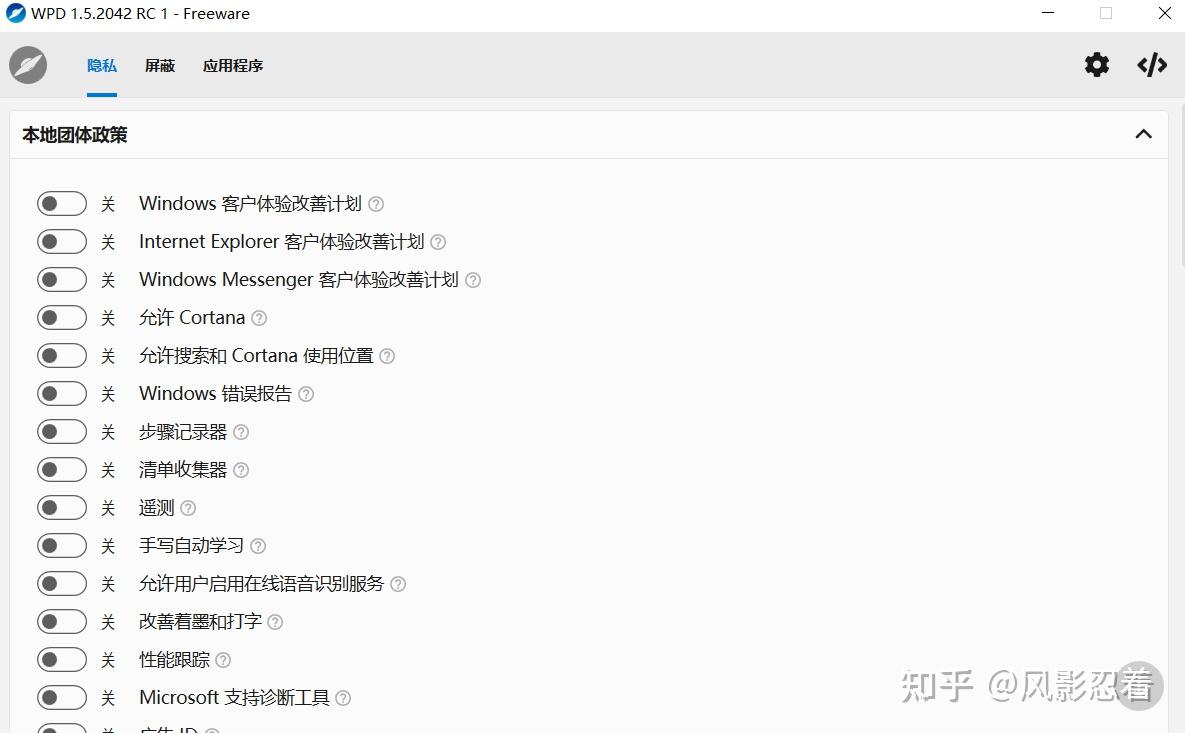
下载地址:https://wpd.app/